전자 책을 좋아한다면 이미 오픈 소스, 플랫폼 간 전자 책 관리 도구 인 구경 에 대해 들어 보셨을 것입니다. 가상 라이브러리. 를 사용하여 PC에서 eBook을 읽거나 Kindles와 같은 다른 장치를 관리하거나 eBook을 수정할 수 있습니다.
Calibre eBook 리더와 기능을 비교할 수있는 eBook 관리 도구는 거의 없습니다. 예를 들어 데스크톱 PC 용 Amazon 자체 Kindle 앱 입니다. Calibre는 eBook을 관리 할 수있는 유용한 도구이므로 여기를 최대한 활용하는 데 도움이되는 몇 가지 팁과 요령이 있습니다.
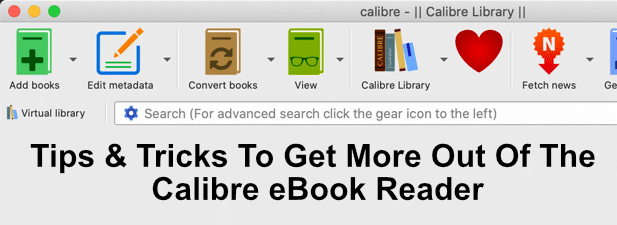
캘리버 전자 책 라이브러리 내보내기
eBook 컬렉션이 걱정되거나 다른 사용자와 공유하려는 경우 Calibre 자체 내보내기 도구를 사용하여 Calibre eBook 라이브러리를 내보낼 수 있습니다. 동일한 도구를 사용하여 기존 라이브러리를 가져올 수도 있습니다.
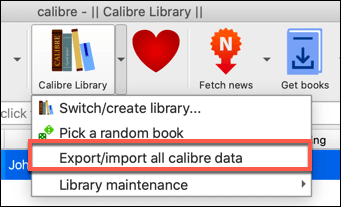
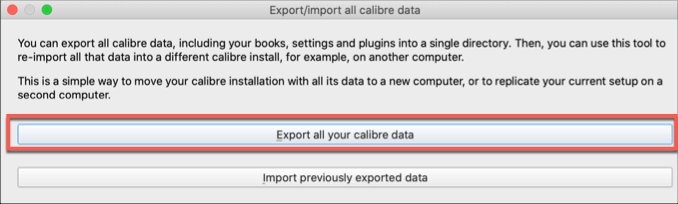
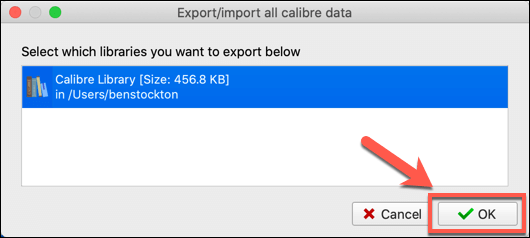
eBook 라이브러리를 내 보내면 다음을 수행 할 수 있습니다 동일한 단계를 따라 다른 Calibre 설치로 가져 오십시오. 모든 구경 데이터 내보내기 / 가져 오기창에서 이전에 내 보낸 데이터 가져 오기를 누르고 대신 데이터를 선택하십시오.
Cloud Storage Calibre 라이브러리 생성
구글 드라이브 와 같은 클라우드 스토리지 서비스 을 사용하여 전자 북을 저장하려는 경우 , 컬렉션을 내보낼 수 있습니다. 이렇게하면 eBook 컬렉션을 백업하고 다른 Calibre 사용자와 공유 할 수 있으며 가족 eBook 컬렉션에 적합합니다.
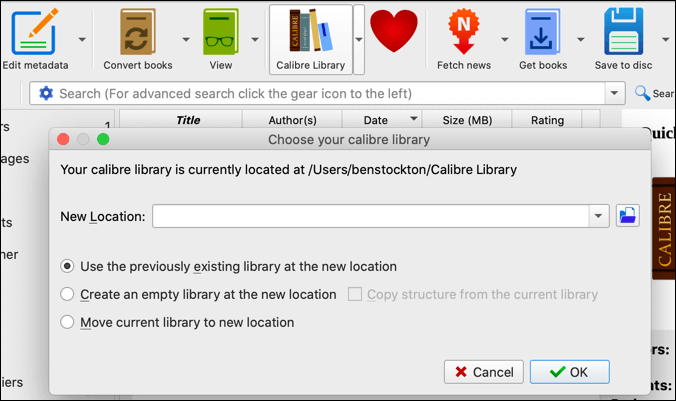
이 작업을 수행하려면 캘리버 라이브러리 >라이브러리 전환 / 만들기.캘리버 라이브러리 선택창에서 클라우드 스토리지 서비스와 동기화 할 위치를 선택합니다 (예 : Dropbox 동기화 폴더).
이것은 동기화됩니다 폴더를 Dropbox에 배치하면 여러 Calibre 설치에서 동일한 라이브러리를 사용할 수 있습니다.
Network Shared Calibre eBook 라이브러리 생성
Calibre에는 Calibre가 콘텐츠 서버라고 부르는 기능으로 전환 할 수있는 기능이 포함되어 있습니다.Calibre의 내장 웹 서버를 활성화하여 네트워크의 다른 장치에서 라이브러리를 볼 수 있습니다 (또는 원격 연결을 허용하도록 장치를 설정 한 경우 웹), 라이브러리에서 eBook을 직접 다운로드하여 Calibre eBook 리더에서 읽을 수 있습니다.
공유 라이브러리 설정은 간단합니다. 활성화하려면 연결 / 공유>콘텐츠 서버 시작을 누릅니다. 그러면 액세스 할 수 있도록 컨텐츠 서버가 즉시 켜집니다.
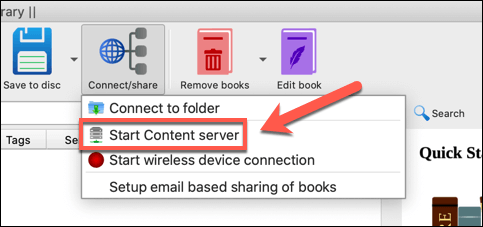
연결 / 공유버튼을 다시 누르면 IP 주소와 포트를 빠르게 볼 수 있습니다 다른 장치에서 라이브러리를보아야합니다. 일반적으로 http : //ip.address : 8080 strong> 이며 ip.address를 PC의 IP 주소로 바꾸고 표준 6로 포트 8080을 사용합니다>Calibre가 사용합니다.
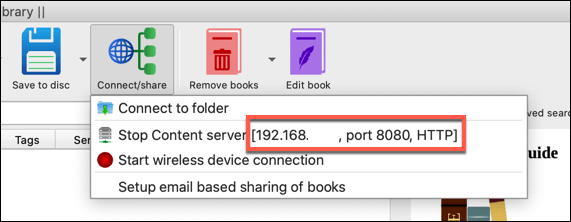
Calibre를 사용하여 eBook DRM 제거
DRM (또는 Digital Rights Management)은 불법 복제 방지 조치입니다. 구매자에게 콘텐츠를 잠급니다. 게임, 영화 및 eBook은 특히 Amazon Kindle 스토어에서 eBook을 구입 한 경우 DRM을 사용하는 일반적인 장소입니다.
DeDRM이라는 Calibre 플러그인은 자체 eBook에서 DRM을 제거하기 위해 존재합니다. 이 플러그인을 다운로드하여 설치해야합니다. 이는 Apple에서 구입 한 eBook을 제외하고 대부분의 DRM 방법에서 작동합니다. Apple eBook에서 DRM을 제거하려면 TunesKit 사용 이 필요합니다.
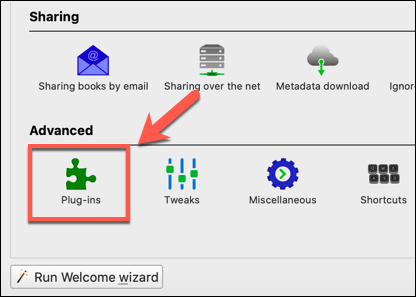
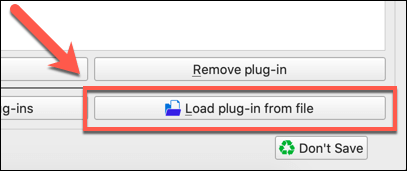
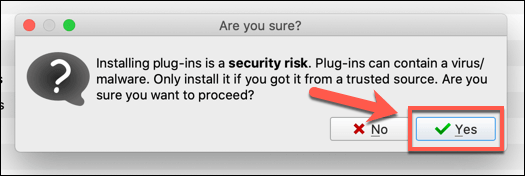
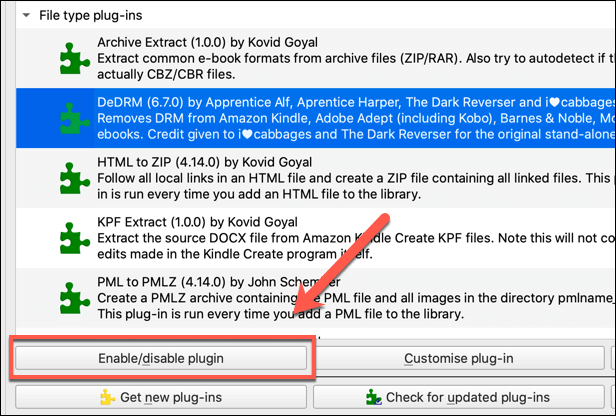
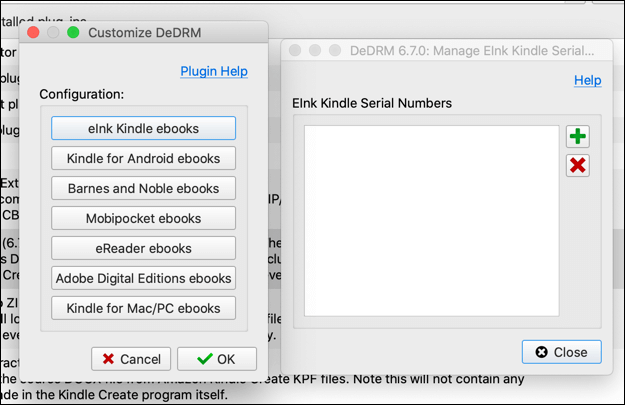
eBook을 해독하려면 기기의 일련 번호 (예 : Kindle의 일련 번호) 또는 등록 키를 Calibre eBook 리더에 추가해야합니다. 이를 통해 DRM을 제거 할 수 있습니다.
Kindle 또는 기타 DRM eBook을 Calibre로 처음 가져 오면 DeDRM 플러그인이 제공 한 일련 번호 또는 보안 키를 사용하여 자동으로 변환합니다.
변환 eBook 파일 형식
단일 표준 eBook 파일 형식이 없으므로 여러 기기에서 동일한 유형의 eBook을 사용하기 어렵습니다.
개방 표준 EPRM은 DRM이 연결되어 있지 않으며 Caliber가 완전히 지원합니다. 그러나 eBook 발행인은 자체 형식을 사용하는 경향이 있습니다. 예를 들어 아마존은 자체 전자 책에 AZW 또는 KFX 파일 형식을 사용합니다.
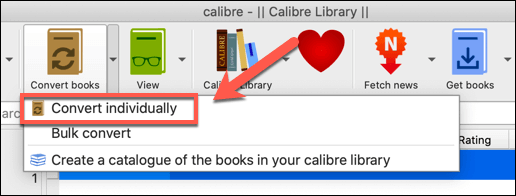
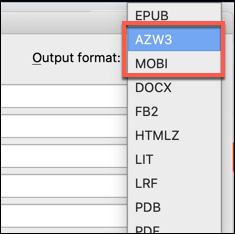
변환 할 준비가되면 파일에서 확인을 누릅니다. 선택한 형식의 eBook 사본이 Calibre eBook 리더 라이브러리에 생성되어 다른 곳으로 내보낼 수 있습니다.
Calibre를 사용하여 뉴스 및 잡지에 액세스
Calibre는 eBook 독서로 유명하지만,이 잡지를 사용하여 좋아하는 잡지를 읽거나 최신 뉴스 헤드 라인에 액세스 할 수도 있습니다.
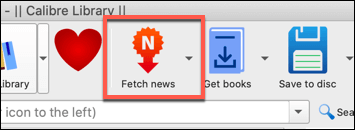
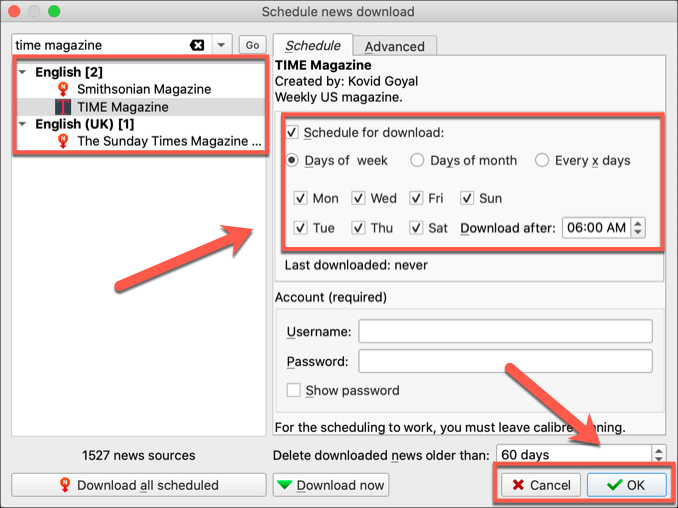
Calibre eBook 리더 라이브러리에서 보도록 선택한 뉴스 또는 잡지 컨텐츠를 다운로드합니다. Calibre가 열려있는 한 계속해서 업데이트를 확인하고 자동으로 다운로드하여 볼 수 있습니다.
Calibre를 통한 더 나은 eBook 관리
Calibre eBook 리더는 특히 DRM이 많은 Amazon eBook에 의존하지 않으려는 경우 eBook 애호가에게 반드시 필요합니다. 그럼에도 불구하고 Calibre는 필요할 때마다 eBook을 행복하게 변환하여 Kindle에 업로드 할 수 있습니다.
Calibre는 특히 eBook 작성 및 게시 자신. 읽을 새 책을 찾는 데 어려움을 겪고 있다면 Kindle 상점에서 구입하려고 서두르지 않고 읽을 수있는 훌륭한 무료 도서 사이트 이 있습니다.